

De følgende tabellene viser egenskapene til utskriftsjobb som kan du endre i kontrollpanelet.
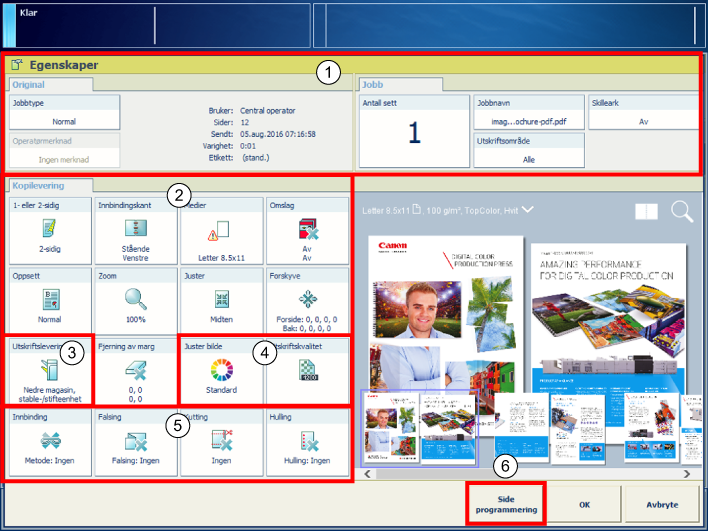
Dette emnet beskriver følgende innstillinger:
Generelle jobbinnstillinger
Layoutinnstillinger
Leveringsinnstillinger
Utskriftskvalitetsinnstillinger
Etterbehandlingsinnstillinger
Sideprogrammeringsinnstillinger
|
Jobbinnstilling |
Dette kan du definere |
|---|---|
|
[Jobbtype] |
Jobbtype Indiker jobbtypen:
|
|
[Operatørmerknad] |
Jobbinstruksjon Les instruksjonen fra avsenderen. |
|
[Antall sett] [Kontr. 1. sett] |
Antall sett Angi antall sett:
|
|
[Jobbnavn] |
Jobbnavn Angi et nytt navn for jobben. |
|
[Utskriftsområde] |
Utskriftsområde Angi om du vil skrive ut alle sider eller oppføringer, eller vil velge et utskriftsområde. |
|
[Skilleark] |
Skilleark Angi om du vil legge til separasjonsark for å skille enkeltsett. Du angir hvilket medium som skal brukes som separasjonsark, i Settings Editor. (Konfigurere medier for skilleark, sluttsider, kort, separasjonsark og omslag) Konfigurer i Settings Editor om du vil bruke skilleark og sluttsider til å skille enkeltjobber. (Konfigurere skilleark og sluttsider) |
|
[Rapporter.-ID] |
Rapporteringsinformasjon Angi informasjon for fakturering og belastning av jobbkostnader:
|
|
Jobbinnstilling |
Dette kan du definere |
|---|---|
|
[1- eller 2-sidig] |
Sider det skal skrives ut på Angi om utskriftene skrives ut på én eller begge sider. |
|
[Innbindingskant] |
Retning og innbindingsplassering Retningen på innholdet er del av de opprinnelige innstillingene og kan ikke endres. Du kan endre innbindingskanten: arkkanten som forrige side er innbundet på. |
|
[Medier] |
Medier Velg mediene for jobben. |
|
[Omslag] |
Bruk av omslag Angi om du vil bruke omslag, og velg omslagsmediet. Du kan også angi om du vil skrive ut på én eller begge sider av omslaget. Standardmediet som brukes for omslag, konfigureres i Settings Editor. (Konfigurere medier for skilleark, sluttsider, kort, separasjonsark og omslag) |
|
[Oppsett] |
Layouten for sidene på arkene Angi om og hvordan du vil skrive ut mer enn én side i et dokument på en enkelt side:
|
|
[Zoom] |
Skaleringsfaktor Angi om du vil skalere bildet i henhold til sidestørrelsen, eller angi zoomfaktoren manuelt (25–400 %). |
|
[Juster] |
Justering av bildet til en arkplassering Angi hvordan du vil justere bildet på arket: til et hjørne, en kant eller på midten av arket. |
|
|
Speilvendt og forskjøvet sidelayout Angi om du vil bruke en margforskyvning. Når du justerer standard margforskyvning, oppretter du mer eller mindre plass på plasseringen av innbindingsmargen, med en maksimal forskyvning på 100 mm / 3,94". Angi om du vil bruke en bildeforskyvning. Når du justerer bildeforskyvningen, flytter du bildet på arket, med en maksimal forskyvning på 100 mm / 3,94". |
|
[Fjern marg] |
Slett margen i et bilde Angi om du vil slette margene på bildet. Når du justerer margfjerning, sletter du områder på bildet, med maksimalt 100 mm / 3,94". |
|
Jobbinnstilling |
Dette kan du definere |
|---|---|
|
[Utskriftslevering] → [Leveringsbrett] |
Leveringsbrett Angi hvilket leveringsbrett som skal brukes. Den valgte etterbehandlingsmetoden kan kreve et bestemt leveringsbrett. |
|
[Utskriftslevering] → [Sortere] |
Sorteringsmetode Angi hvordan du ønsker å sortere utskriften, [Etter side] eller [Etter sett] |
|
[Utskriftslevering] → [Forskjøvet stabling] |
Stablingsmetode Angi om du vil stable med eller uten en forskyvning. Forskjøvet stabling avhenger av den aktive arbeidsflytprofilen. (Velge arbeidsflytprofil) |
|
[Utskriftslevering] → [Avanserte innstillinger] |
Leveringsmetode Angi leveringsmåte for arkene i det valgte leveringsbrettet:
|
|
Jobbinnstilling |
Dette kan du definere |
|---|---|
|
[Juster bilde] |
Justering av CMYK-verdier på jobbnivå Juster CMYK-kurver på jobbnivå når det er nødvendig. Fargestyringssystemet til PRISMAsync Print Server og utskriftsmotoren sikrer optimal fargegjengivelse på mediet du bruker. Noen ganger kan det imidlertid hende at du vil redigere CMYK-verdier på jobbnivå for bedre resultat.(Justere CMYK-kurver for jobber) |
|
|
Valg av farge-forhåndsinnstillingen Velg en standard farge-forhåndsinnstilling for jobben om nødvendig:
|
|
|
Definisjon og justering av farge-forhåndsinnstillingen Juster fargeinnstillingene for den valgte farge-forhåndsinnstillingen, og lagre farge-forhåndsinnstillingen om nødvendig. Forhåndsinnstillinger for farger opprettes også i Settings Editor. (Konfigurere forhåndsinnstillinger for farger) |
|
:
|
Inndataprofil og rendering intent Angi hvilke inndataprofiler og rendering intent du vil bruke. I tillegg kan du angi om innebygde profiler og innebygde rendering intent må overstyres. For CMYK kan du angi om fargestyringssystemet må beholde rene prosessfarger eller samsvare med reglene for standard fargestyring. |
|
|
Punktfargesamsvar Angi om du vil bruke spesialfargetabellen som lagrer standard og egendefinerte spesialfarger. Spesialfarger behandles i Settings Editor, men de kan også legges til med spesialfargeredigering. (Opprette en spesialfarge) |
|
|
Halvtonevalg Angi om du vil endre standardvalget for halvtoner:
|
|
|
Andre farge-forhåndsinnstillinger Det finnes flere andre fargeinnstillinger, hver for en bestemt situasjon:
|
|
|
Utskriftsoppløsning Angi utskriftsoppløsningen. |
|
|
Fargeflekker på utskriften Angi om du vil skrive ut en ekstra fargelinje med fargeprøver på utskriften for å kontrollere blekktetthet, punktøkning og kontrast. Fargelinjer opprettes i Settings Editor. (Konfigurere fargelinjer) |
|
|
Verdier for brukte fargeinnstillinger på utskriften Angi om du vil skrive ut verdiene for brukte fargeinnstillinger på utskriften. Informasjonslinjer opprettes i Settings Editor. (Konfigurere informasjonslinjer) |
|
|
Justeringer av utskriftskvalitet Det finnes flere innstillinger du kan bruke til å justere utskriftskvaliteten:
|
|
|
Sidenummerering Angi om du vil ha sidetall på de utskrevne dokumentene. |
|
Jobbinnstilling |
Dette kan du definere |
|---|---|
|
[Innbinding] |
Innbindingsmetode Angi hvordan du vil binde dokumentet. |
|
[Falsing] |
Brettingmetode Angi hvordan de utskrevne dokumentene skal brettes. |
|
[Kutting] |
Kuttemetode Angi hvordan de utskrevne dokumentene skal kuttes. |
|
[Hulling] [Bretting] |
Hulling eller brettemetode Avhengig av hvilket hullsett som er installert på skriveren, kan du angi hullemåte eller brettemåte. |
|
Jobbinnstilling |
Dette kan du definere |
|---|---|
|
[Skilleark] |
Flere sider Legg til en side før eller etter ett eller flere sideområder eller delsett. |
|
[Slette] |
Fjerning av sider Velg ett eller flere sideområder eller delsett. |
|
[Velge] |
Valg av jobbdeler Velg sideområder eller delsett i henhold til utvalgskriteriene. |
|
[Flette] |
Sammenslåing av delsett Velg delsett du vil slå sammen. |
|
[Dele] |
Deling av delsett Velg et delsett for å dele opp et delsett i de opprinnelige delsettene. |
|
[Flettet etterbehandling] |
Etterbehandlingsinnstillinger for delsett Velg ett eller flere delsett for å ta i bruk etterbehandlingsegenskapene. |
|
[Separat etterbehandling] |
Originale etterbehandlingsinnstillingene for delsett Velg et delsett for å bruke etterbehandlingsegenskapene til de opprinnelige delsettene. |